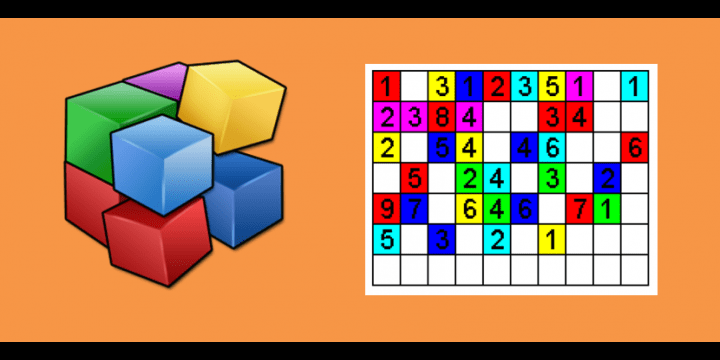Cuando el ordenador se vuelve lento y los programas tardan en abrirse debes plantearte una desfragmentación de tu disco duro. Hoy te vamos a mostrar cómo desfragmentar el disco duro de Windows.
La desfragmentación es un proceso por el cual los archivos que contiene se vuelven a organizar para que no haya fragmentos de ellos y así sea más rápido poder accederlos.
Esto es lo que se llama fragmentación y lo tendrás en tu disco si eres de esas personas que desinstala de manera habitual, mueve contenido, quita de un lado y pone en otro, etc.
Esto no ocurre inmediatamente sino que lo notarás con el tiempo desde que realizaste una instalación limpia del sistema operativo o te compraste un ordenador nuevo.
Cómo desfragmentar el disco duro
Para desfragmentar nuestro disco duro tenemos varias opciones, una de ellas es acudir al programa que viene por defecto en Windows llamado Desfragmentador de Windows o escoger entre algunas de las alternativas de otros fabricantes para realizar una desfragmentación.
- Usa el desfragmentador de Windows: si no quieres complicarte la vida, puedes recurrir al desfragmentador que trae por defecto el sistema operativo. Dependiendo de que versión de Windows tengas lo podrás encontrar en un lado u otro.
En Windows XP lo podrás encontrar en el menú Inicio/Todos los programas/Accesorios/Herramientas del sistema/ Desfragmentador de Windows. Una vez abierto tan solo debes pulsar en Iniciar y empezará el proceso.
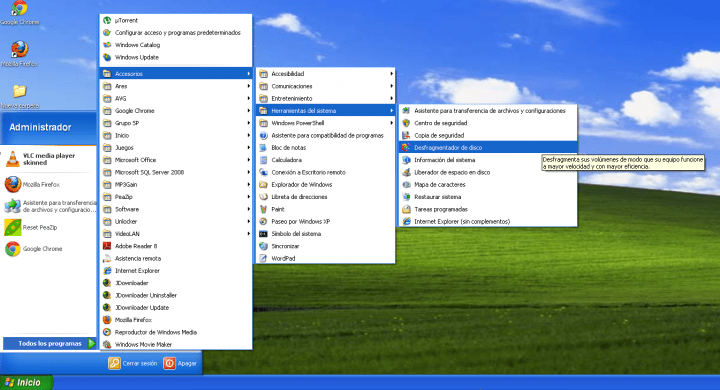
En Windows 10 tendrás que acudir a tu menú Inicio/Todas las aplicaciones/Windows Administrative Tools/Desfragmentar y optimizar unidades. En este caso primero “Analiza” para ver si necesidad desfragmentación y luego pulsa en “Optimizar”. También puedes optar por buscarlo en la barra de búsqueda del escritorio.
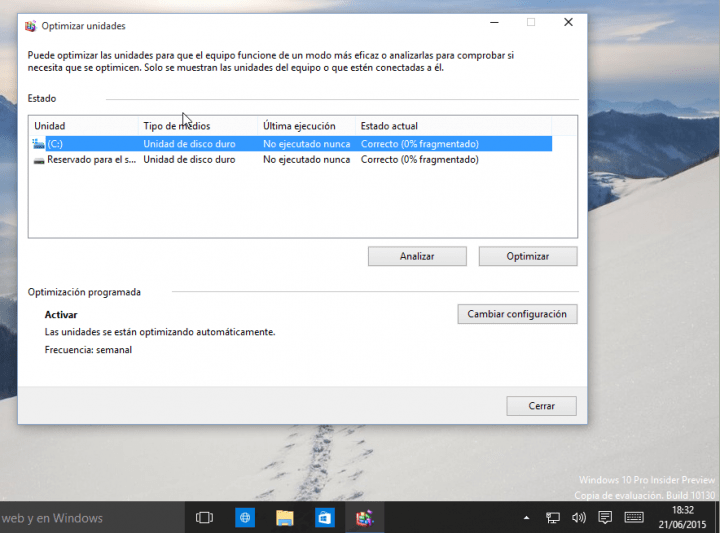
En Windows 8/Windows 8.1 podrás encontrarlo realizando una búsqueda a través del atajo de teclado tecla Windows + Q y escribiendo “desfragmentar”. Verás cómo debajo te saldrá inmediatamente la aplicación y ya la podrás abrir.
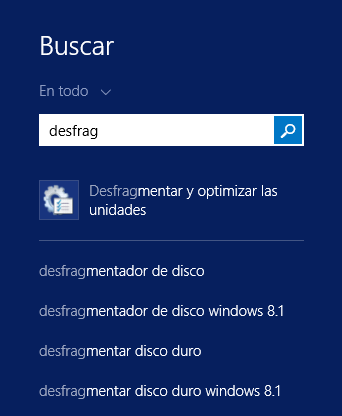
En Windows 7 casi lo mismo. Ejecutar tu menú inicio y en buscar escribes “desfragmentador” para que te aparezca la utilidad para Windows.
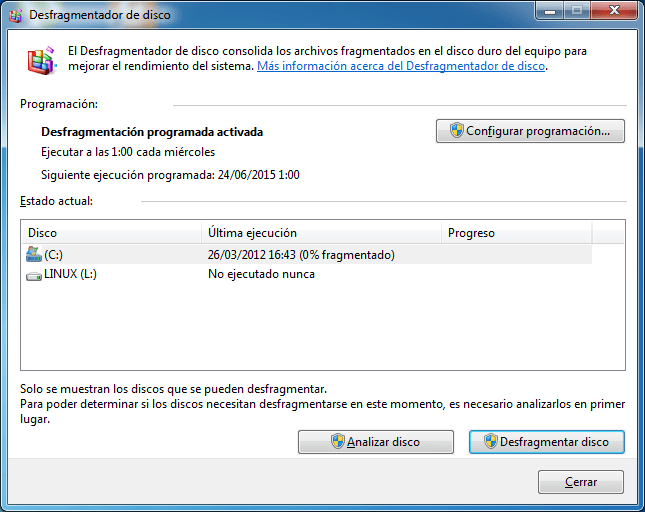
En todos los casos tienes la opción de programar el desfragmentado de tus discos para la hora y día que mejor te venga, además de poder elegir que discos quieres.
Instalar y usar Defraggler
El nombre lo dice todo y básicamente te permitirá desfragmentar tu disco duro. Es más completo que el de Windows, es gratuito y es compatible con las distintas versiones de Windows.
Defraggler te ofrece un análisis para ver el porcentaje de desfragmentado que tiene el disco duro en cuestión y además podrás hacer un desfragmentado rápido o más lento y profundo.
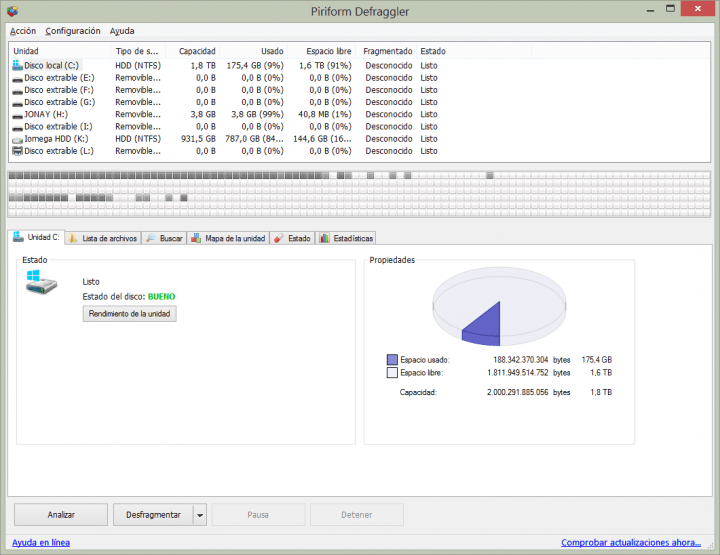
Pero ahí no queda todo puesto que Defraggler te ofrece otras funcionalidades como pueden ser las de Buscar archivos, el con todo tipo de parámetros e incluso las estadísticas de desfragmentación.
Además podrás activar la desfragmentación al inicio de Windows, programar el desfragmentado, desfragmentar una carpeta u archivo concreto, cerrar el programa después de terminar e incluso apagar el equipo luego de finalizar la desfragmentación.
Descargar Defraggler para Windows
Usar e instalar Auslogics
Otro programa muy interesante y gratuito para desfragmentar el disco duro es Auslogics Disk Defrag. Como su propio nombre indica también podrás desfragmentar el disco que quieras de forma rápida y eficaz.
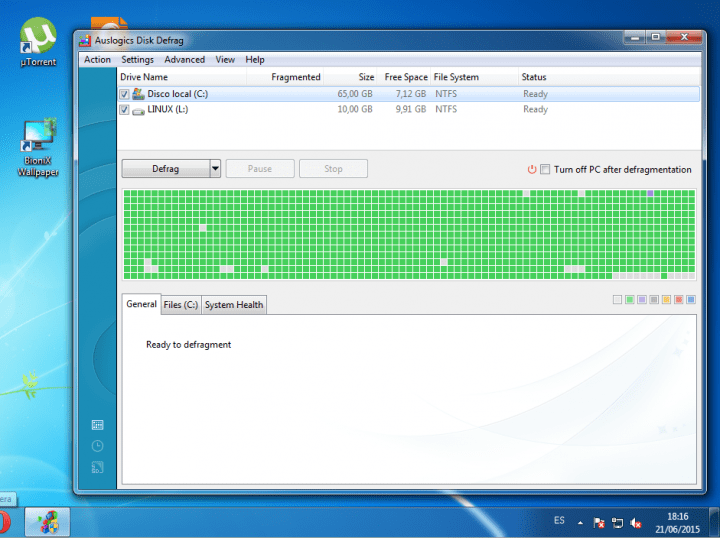
Descargar Auslogics Disk Defrag para Windows
Consejos a tener en cuenta
- La desfragmentación es generalmente eficaz : en la mayoría de los casos podrás notar un cambio de velocidad en tu ordenador antes y después de desfragmentar ya que los archivos y procesos abrirán más rápido.
- Posibilidad de programar el desfragmentado: como ya hemos comentado, en todos los casos es posible programar un desfragmentado siempre y cuando tengamos el ordenador encendido el día que se vaya a realizar.
Resulta así muy cómodo para cuando no estamos en casa y no estamos usando programas, algo que es recomendable, puesto que cuando hacemos una desfragmentación es aconsejable tener cerrados todos los programas.
-210615.png)
- Ten paciencia, la desfragmentación puede ser lenta: cuanta más cantidad de archivos tengas en un disco y cuánto mayor sea éste la desfragmentación puede durar mucho más tiempo. Normalmente estamos hablando de que una desfragmentación puede durar horas o un par de minutos dependiendo de tu caso.
- Los SSD no necesitan desfragmentación.
¿Cada cuánto debo desfragmentar el disco duro?
No hay tiempo estimado para realizar dicho proceso, eso depende de la cantidad de cosas que muevas en el disco duro en cortos períodos de tiempo.
En estos casos los dos programas que te mostramos arriba te analizan el disco duro y te recomendarán o no si es necesaria una desfragmentación.
- Ver Comentarios